Atualizado em November 2024: Pare de receber mensagens de erro que tornam seu sistema mais lento, utilizando nossa ferramenta de otimização. Faça o download agora neste link aqui.
- Faça o download e instale a ferramenta de reparo aqui..
- Deixe o software escanear seu computador.
- A ferramenta irá então reparar seu computador.
Os usuários do Windows 8 Consumer Preview devem ter notado a marca d’água em seu Windows 8 CP Desktop. Embora isso não seja importante para a maioria, alguns podem não gostar de tê-la exposta em seus desktops. Aqui está uma pequena ferramenta usando a qual podemos editar ou remover completamente essa marca d’água.
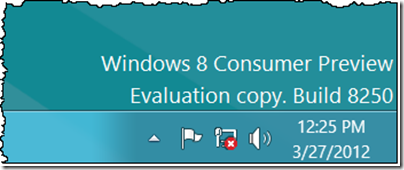
My WCP Watermark Editor(Alaska)
é uma pequena ferramenta que permite editar ou remover esta marca de água. O site está em francês, então quando você visitar o site, basta clicar no botão + Télécharger. Depois de o ter descarregado, basta executá-lo com direitos administrativos – não é necessária qualquer instalação.
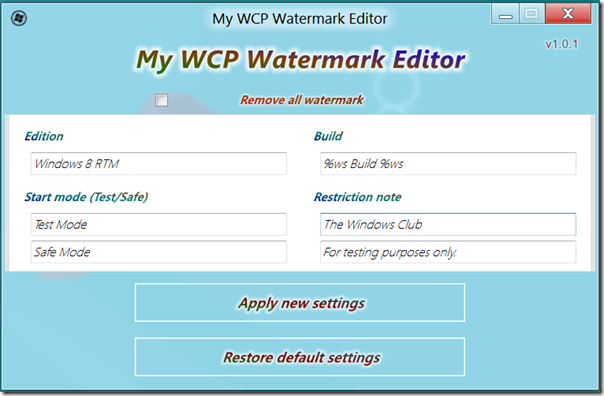
Usando sua interface, você pode alterar as informações de Edição, Construção, Modo Iniciar e Nota de Restrição. Como podem ver, alterei algumas delas. Se você quiser remover completamente a marca d’água, basta marcar Remover todas as marcas d’água’ e clicar em ‘Aplicar novas configurações’. Assim que terminar, ele irá pedir que você reinicialize.
Por favor, note que mesmo depois de reiniciar, você não verá nenhuma mudança. Você tem que mudar seu papel de parede para refletir a mudança.
Então, na área de trabalho, clique com o botão direito do mouse em > Personalizar para alterar o papel de parede. Depois de alterar ou redefinir o papel de parede, ele exibirá a nova marca d’água ou Sem marca d’água, se você tiver optado por Remover tudo.
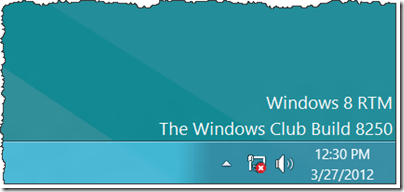
Você pode restaurar a marca d’água padrão executando a ferramenta e clicando em ‘Restaurar configuração padrão’ . Aqui também lembre-se de redefinir o papel de parede após a reinicialização para mostrar a alteração.
Os criadores deste Editor WCP Watermark, estão fornecendo muitas outras ferramentas interessantes para personalizar o Windows 8 CP, tais como botão Iniciar, customizador de tela Iniciar, customizador de CharmBar e assim por diante.
Minha pequena sugestão, porém, você pode experimentar essas ferramentas apenas por diversão, como adicionar o botão Iniciar ao Windows 8 CP etc, mas eu sugeriria que seu melhor para usar o sistema operacional Windows 8 como está sendo fornecido, ou seja, sem o botão Iniciar. Quando você começar a usá-lo, você verá que ele é mais produtivo usando a tela Iniciar, do que usando o menu Iniciar, etc.
E antes de tentar todos esses ajustes, é sempre uma boa idéia criar um ponto de restauração do sistema para que, se algo der errado, se possa restaurar.
RECOMENDADO: Clique aqui para solucionar erros do Windows e otimizar o desempenho do sistema
Eduardo se autodenomina um fã apaixonado do Windows 10 que adora resolver problemas do Windows mais do que qualquer outra coisa e escrever sobre sistemas MS normalmente.